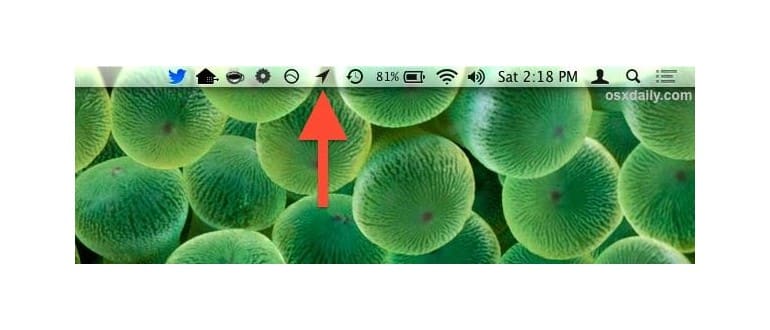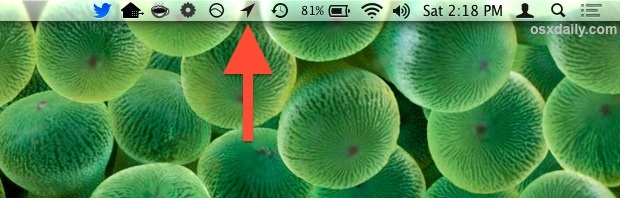
Quando si parla di app che utilizzano i dati di posizione, alcune potrebbero sembrare scontate, come quelle di navigazione o meteo. Ma ci sono anche applicazioni meno ovvie che richiedono accesso alla tua posizione. Ad esempio, puoi notare l’icona a forma di freccia apparire anche in app che sembrano non avere nulla a che fare con la geolocalizzazione.
È importante ricordare che OS X ti avviserà sempre quando un’app richiede di utilizzare i tuoi dati sulla posizione. Solo le app che hai approvato appariranno nella barra dei menu; quelle a cui hai negato l’accesso non saranno visibili. Ma andiamo a vedere come scoprire quali app accedono ai tuoi dati di posizione e come gestirne l’utilizzo sul tuo Mac.
Determinare quali app utilizzano i servizi di localizzazione in OS X
Per scoprire rapidamente quali applicazioni stanno accedendo ai dati sulla posizione, clicca sull’icona a forma di freccia nella barra dei menu. Questo ti mostrerà un elenco di tutte le app che stanno tentando di utilizzare i servizi di localizzazione:
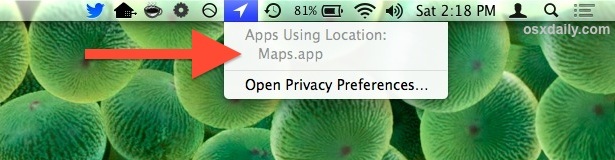
Le informazioni nella barra dei menu sono utili, ma per gestire le impostazioni dovrai entrare nel pannello di controllo della privacy. Puoi accedere a questo pannello selezionando «Apri impostazioni privacy» dalla barra dei menu o passando attraverso le Preferenze di Sistema, come descritto di seguito, per avere un controllo più dettagliato sull’accesso alla posizione da parte delle app.
Controllare quali app possono utilizzare i dati di posizione sul Mac
Proprio come su iOS, OS X offre controlli precisi per la gestione dei dati sulla posizione, consentendo diversi gradi di condivisione a seconda delle preferenze personali.
Puoi accedere al menu Privacy dei servizi di localizzazione seguendo uno dei metodi descritti in precedenza, oppure tramite le Preferenze di sistema, come mostrato di seguito:
- Apri le Preferenze di Sistema dal menu Apple
- Seleziona «Sicurezza e privacy» e poi la scheda «Privacy»
- Clicca su «Servizi di localizzazione» nel pannello a sinistra
- Qui puoi regolare le impostazioni per i servizi di localizzazione:
- Seleziona/deseleziona «Abilita servizi di localizzazione» per attivare o disattivare completamente la funzione
- Deseleziona la casella accanto a un’app specifica per negarle l’accesso ai dati di localizzazione

Le app che hanno richiesto dati sulla posizione nelle ultime 24 ore saranno contrassegnate con l’icona della freccia accanto al loro nome in questo pannello. Questo ti permette di vedere quali app stanno cercando di accedere alla tua posizione e di monitorare eventuali tentativi recenti, nel caso in cui noti un lampeggiamento dell’icona nella barra dei menu.
Anche le app che hanno visto la tua richiesta di accesso negata verranno mostrate in questo elenco, il che è utile se desideri rivedere le impostazioni di accesso in futuro.

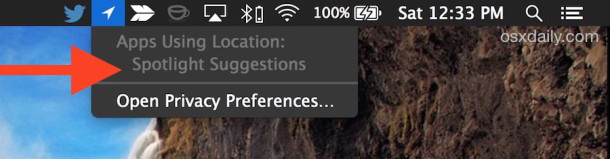
Disattivare completamente i servizi di localizzazione è un’opzione disponibile (anche se gestita in modo diverso nelle versioni precedenti di OS X). Tuttavia, per la maggior parte degli utenti, è consigliabile mantenere attivi i servizi di localizzazione, consentendo solo l’accesso selettivo alle app. In questo modo, puoi sfruttare funzionalità utili come mappe, indicazioni stradali e promemoria basati sulla posizione, mentre mantieni comunque un buon livello di privacy e controllo che molti di noi apprezzano.
Novità nel 2024: maggiore controllo e privacy
Nel corso del 2024, Apple ha introdotto nuove funzionalità per migliorare la privacy degli utenti in relazione ai dati di posizione. Con l’aggiornamento di macOS, le app ora devono giustificare chiaramente perché necessitano dell’accesso alla tua posizione, fornendo spiegazioni dettagliate in fase di richiesta. Questo piccolo cambiamento ha reso l’utente più consapevole e informato riguardo all’uso dei propri dati.
Inoltre, sono stati implementati controlli più severi per garantire che le app non possano accedere ai dati di posizione in background senza il tuo consenso esplicito. Queste misure offrono non solo una maggiore trasparenza, ma anche un livello di sicurezza superiore, assicurando che la tua posizione rimanga privata e sotto il tuo controllo.
Infine, la nuova funzionalità di reportistica ti consente di ricevere notifiche su quali app hanno accesso ai tuoi dati di posizione, rendendo il monitoraggio ancora più semplice. Non dimenticare di controllare regolarmente le impostazioni per garantire che tutto sia in ordine e che le tue preferenze siano rispettate!